همواره کاربران به دلایلی مختلف و متعددی به دنبال کاهش مصرف برق و یا ذخیره انرژی هستند. بهعلاوه مصرف کمتر برق باعث افزایش عمر دستگاههای مختلف و حتی کاهش هزینههای پرداختی خواهد شد. در ادامه میخواهیم نگاهی به بهترین روشها برای افزایش طول عمر باتری لپ تاپ و کاهش مصرف انرژی داشته باشیم.
ذخیره انرژی و افزایش طول عمر باتری لپ تاپ در ویندوز
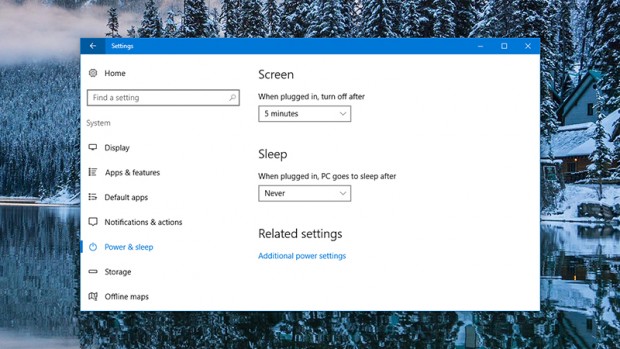
شاید اولین کاری که برای افزایش طول عمر باتری لپ تاپ باید انجام دهید، مراجعه به زبانه “Power & sleep” در قسمت “Systam” باشد. برای این کار کافیست بخش تنظیمات ویندوز 10 را از منوی استارت باز کرده و از گزینههای متعدد و کارامدی که پیش رویتان قرار دارد، استفاده کنید.
در این بخش کاربران میتوانند مدت زمان بیکار بودن لازم برای خاموش شدن صفحه نمایش یا قرار گرفتن سیستم در حالت آمادهباش را مشخص کنند. با کلیک بر روی “Additional power settings” که کمی پایینتر قرار گرفته نیز گزینههای بیشتری نمایش داده خواهد شد که به کمک آنها، امکان کنترل بهتر عملکرد سیستم وجود دارد. بهعلاوه، کاربران میتوانند با مراجعه به بخش تغییر تنظیمات حرفهای انرژی (Change advanced power settings)، عملکرد و مصرف برق همه چیز مثل هارد دیسک، حافظه یو اس بی و بیشتر را کنترل کنند.
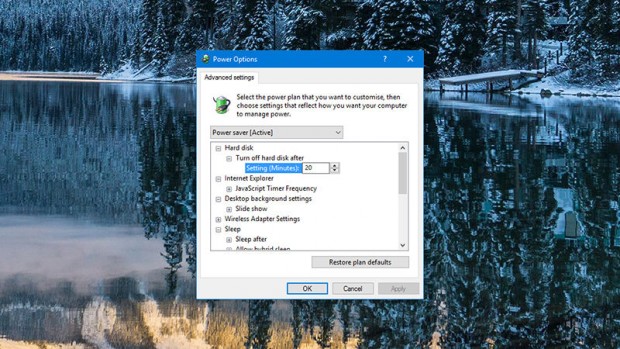
هر چند احتمالا بخشهایی در این صفحه هست که در نگاه اول معنای آنها را متوجه نمیشوید. به عنوان مثال این امکان برای کاربران وجود دارد که با مراجعه به بخش “Processor power management” و تغییر پارامترهای قسمت “Maximum processor state”، میزان فعالیت پردازنده را مدیریت و در صورت تمایل از آن بکاهید که در نتیجه، مصرف برق نیز کاهش پیدا میکند. حتی در این بخش، تنظیماتی مخصوص نوع مصرف انرژی لپ تاپ (باتری یا اتصال مستقیم به برق) نیز در نظر گرفته شده که کامل بودن بخش مدیریت و ذخیره انرژی ویندوز 10 را نشان میدهد.
هرچند شاید بسیاری از کاربران حتی به قیمت مصرف برق کمتر هم تمایلی به استفاده از پردازندهای ضعیفتر نداشته باشند، اما باز هم چنین حالتی در ویندوز 10 تعبیه شده تا در صورت نیاز از آن استفاده شود.
در بخش “System”، کاربران میتوانند گزینه دیگری با نام “Battery saver” را درست بالای گزینه “Power & Sleep” مشاهده کنند که البته مخصوص لپ تاپ ها است. برای فعال کردن این گزینه، کاربران مجبور به انجام کار خاصی نخواهند بود و کافیست روی علامت باتری در بخش نوتیفیکیشن کلیک کنند. اما اگر بخواهید که چنین حالتی همیشه و به صورت خودکار فعال باشد، میتوانید این کار را از بخش تنظیمات انجام دهید.
ذخیره انرژی و افزایش طول عمر باتری لپ تاپ در مک
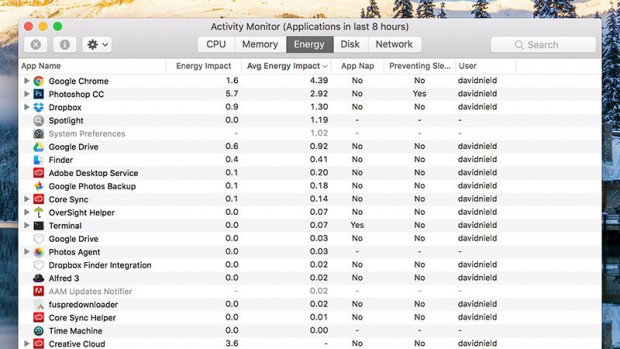
در سیستم عامل مک نیز همانند ویندوز، راههای زیادی برای مدیریت مصرف برق و ذخیره انرژی وجود دارد. اگر میخواهید میزان مصرف برق هر کدام از نرم افزارهای در حال اجرا را مشاهده کنید، کافیست از فولدر “Utilities”، نرم افزار “Activity Monitor” را اجرا کرده و از زبانه “Energy” به این بخش دسترسی داشته باشید.
همچنین کاربران میتوانند با مراجعه به “System Preferences” از طریق منوی اپل، “Energy Saver” را انتخاب کنند. در این بخش با توجه به مدل لپ تاپ شما (مک بوک یا مک بوک پرو) گزینههای متفاوتی پیش رویتان قرار خواهد داشت که برحسب نیاز خود میتوانید آنها را تغییر دهید.
شاید برای اعمال شدیدترین حالت برای ذخیره انرژی، خاموش شدن صفحه نمایش، کاهش نور هنگام استفاده، غیر فعال شدن هاردها در بیکاری و غیر فعال کردن حالت “Wake” برای وای فای و “Power Nap” از جمله گزینههای مناسب باشند. همچنین باید این مجوز را به سیستم بدهید که در صورت خارج کردن لپ تاپ از پریز برق، دستگاه به صورت خودکار خاموش شده و در حالت آمادهباش قرار گیرد.
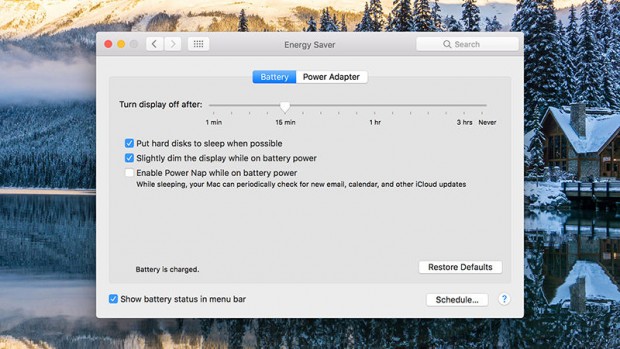
گوشه پایین سمت راست، گزینهای با نام “Schedule” دیده میشود که به واسطه آن میتوان قرارگیری سیستم در حالت آمادهباش را زمانیکه پشت میز کار نیستید، مشخص کنید. اما شاید برای افزایش طول عمر باتری لپ تاپ بهتر باشد این کار به صورت خودکار و در زمان بیکاری سیستم انجام شود.
اگر از دارندگان مک بوک پرو همراه با گرافیکی جداگانه باشید، گزینه دیگری با نام “Automatic graphics switchingg” نیز در این پنجره نمایش داده خواهد شد. سعی کنید این حالت را همیشه فعال بگذارید تا در صورت نیاز، دستگاه به صورت اتوماتیک از کارت گرافیک داخلی استفاده کرده و مصرف برق را کاهش دهد.
یکی دیگر از کارهایی که در استفاده از مک بوک ها میتوان انجام داد، خاموش کردن چراغ پشت صفحهکلید است. هرچند انجام این کار به ذخیره انرژی کمک زیادی نکرده و حتی در محیطهای تاریک نیز آزاردهنده خواهد بود. به هر صورت کاربران با استفاده از کلید F5 میتوانند شدت نور چراغهای پشت صفحهکلید را تغییر دهند. برای زمانبندی مدت روشن ماندن چراغها نیز میتوان از بخش “Keyboard” و “System Preferences”، تنظیمات مورد نظر را اعمال کرد.
ذخیره انرژی در هر کامپیوتری
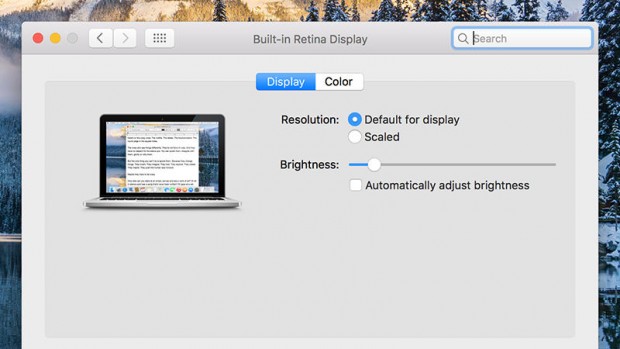
مصرف برق تنها به قطعات داخلی، نور صفحه نمایش یا روشن ماندن نمایشگر محدود نیست و حتی اجرای همزمان اپلیکیشنهای مختلف یا باز کردن زبانههای متعدد در مرورگرها نیز باعث افزایش مصرف انرژی خواهد شد.
در حالت کلی، دو مورد دیگر نیز وجود دارد که با کنترل آنها، میتوان مصرف برق را تا حدی پایین آورد؛ شدت روشنایی مانیتور و میزان بلندی صدا. احتمالا تغییر دادن این موارد نیز کار سختی نباشد و بتوانید به کمک کلیدها میانبر یا با مراجعه به بخش تنظیمات، این کار را انجام دهید.
شاید بهتر باشد به لوازم جانبی و ابزارهایی که به سیستم شما متصل شده نیز اشاره کنیم. هراندازه که لوازم جانبی بیشتری به لپ تاپ شما متصل شده باشد، مصرف انرژی دستگاه نیز بیشتر خواهد بود.
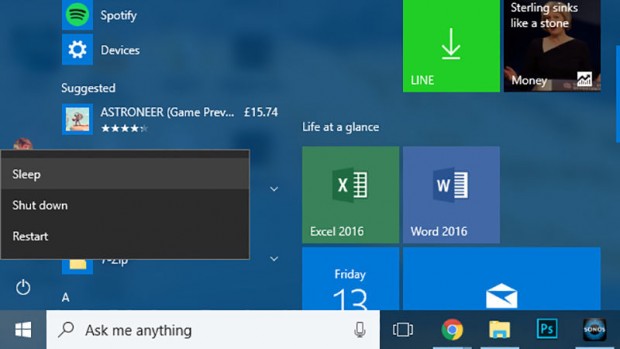
همچنین کاربران میتوانند مثل تلفن هوشمند، بلوتوث و وای فای را نیز خاموش کنند. بهعلاوه سیستمها و سرویسهای مختلف دیگری که از آنها استفاده نمیکنید نیز بهتر است غیر فعال باشند تا مصرف انرژی به حداقل خود برسد.
حال میخواهیم به مورد آخر و سوالی که در ذهن بسیاری از افراد وجود دارد بپردازیم: زمانیکه کار ما با لپ تاپ تموم شده، باید آن را به صورت کامل خاموش کنیم یا حالت آمادهباش کافیست؟ شاید شرایط برای این موضوع در سیستم عامل ویندوز و مک متفاوت باشد، اما در حالت آمادهباش، اپلیکیشن ها و سرویسهای مختلف سیستم عامل به صورت کامل بسته نشده و در نتیجه برق کمی مصرف میشود. به همین دلیل خاموش کردن کامل سیستم، بهترین روش برای ذخیره انرژی خواهد بود. هرچند شاید زمان مورد نیاز بیشتر برای بوت شدن ویندوز هم بتواند یکی از عوامل مصرف انرژی محسوب شود.
گجت نیوز






















